2020年最新 java JDK 11 下载、安装与环境变量配置教程
1236 人阅读 | 时间:2022年04月18日 23:54
去获取百度分享代码
java JDK11下载、安装与环境变量配置
一、下载步骤
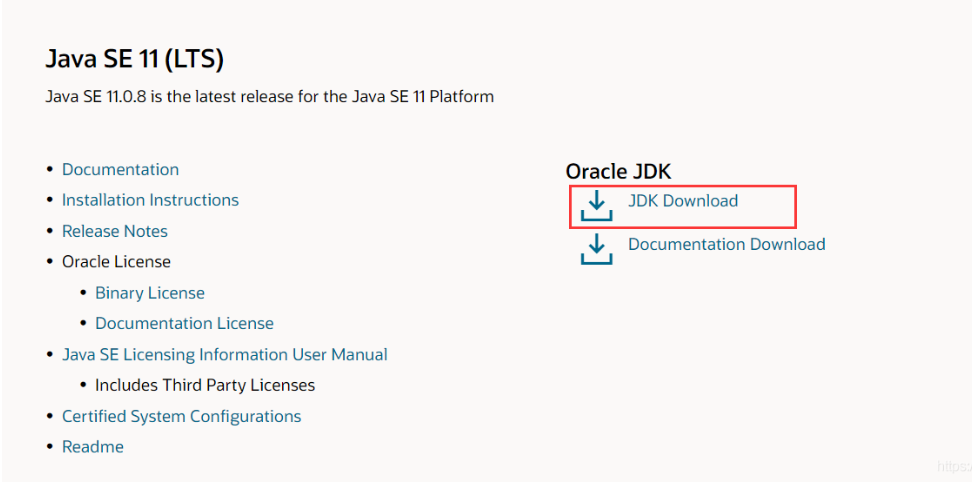
进入到下载界面了,根据自己的系统版本下载对应版本,本次示例win10 x64
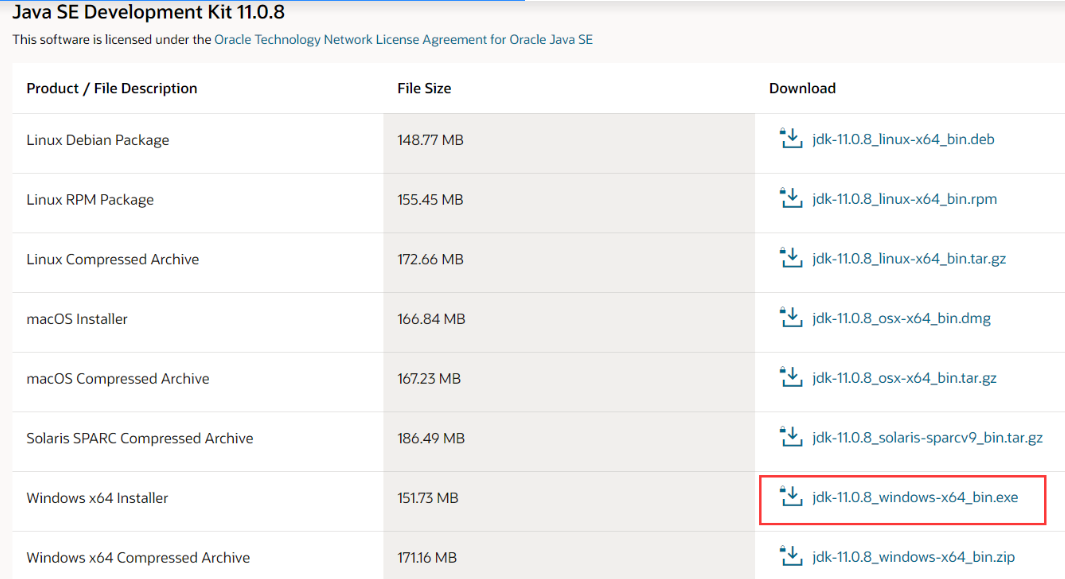
二、安装步骤

2出现安装向导后,点击下一步
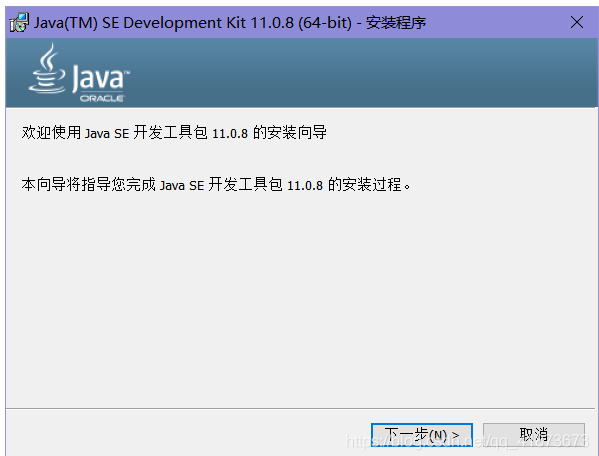
3进入下个界面,根据自己的需求更改安装地址,默认安装在C盘,我们更改安装到D:/Java/JDK/jdk
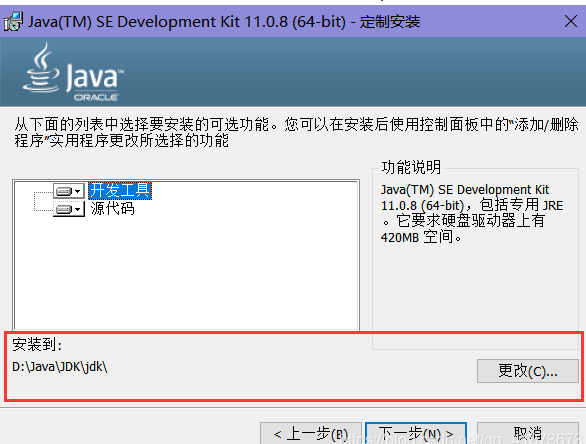
4点击下一步,开始安装
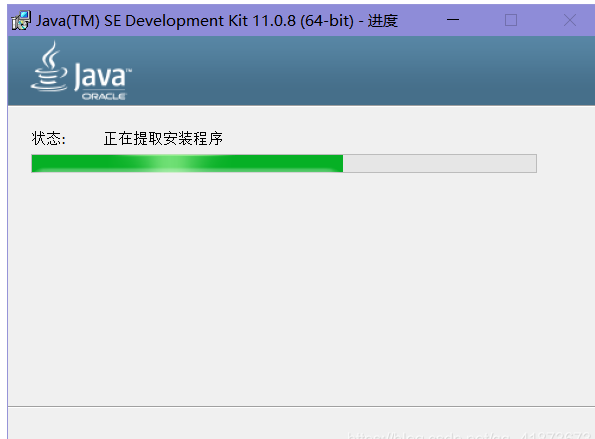
5安装成功后提示安装成功
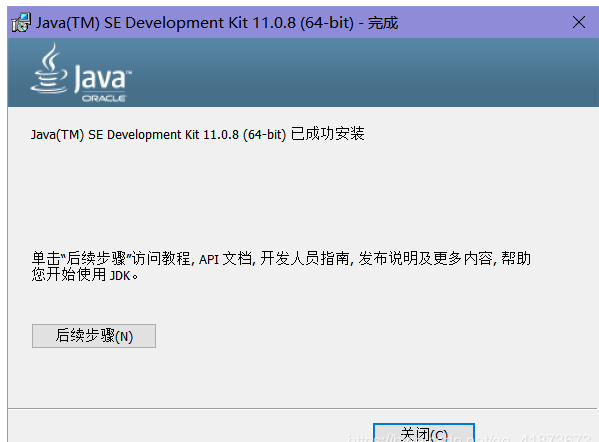
三、配置环境
bin\jlink.exe --module-path jmods --add-modules java.desktop --output jre
©著作权归作者所有:来自ZhiKuGroup博客作者没文化的原创作品,如需转载,请注明出处,否则将追究法律责任
来源:ZhiKuGroup博客,欢迎分享。


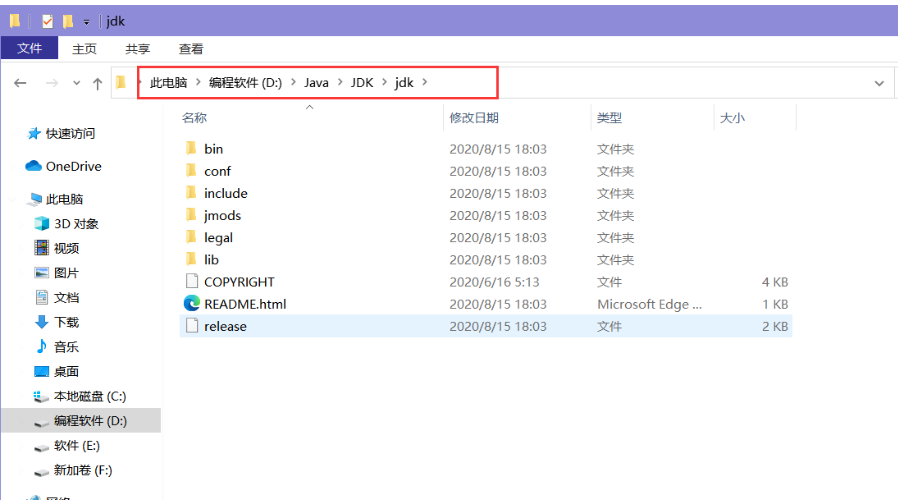
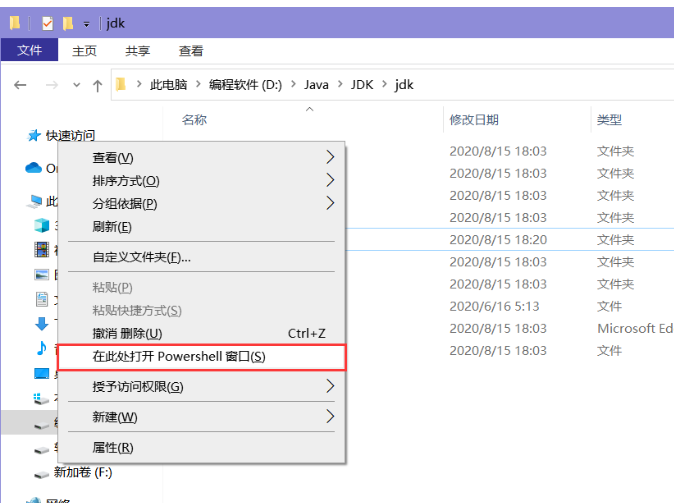
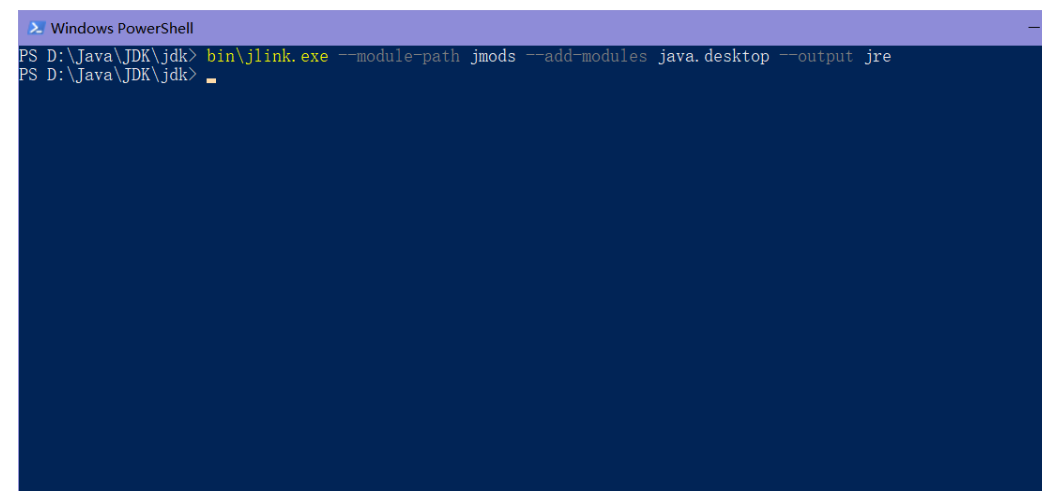
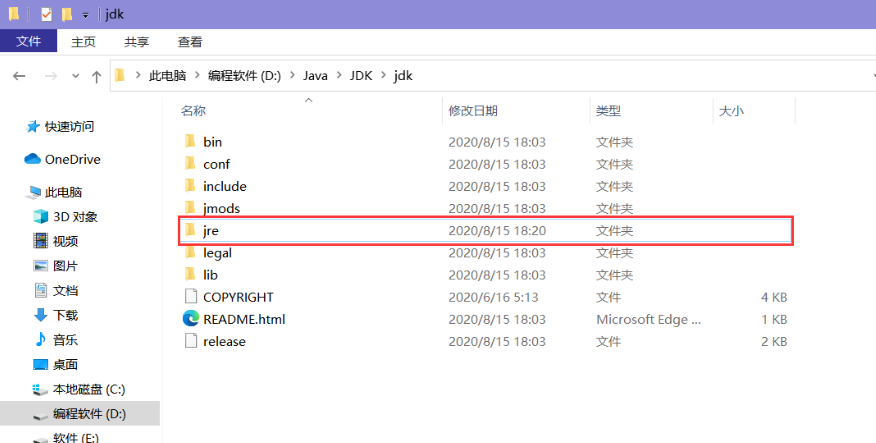
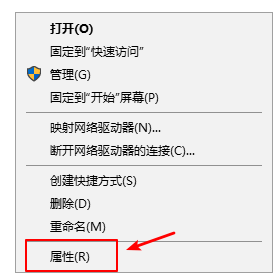
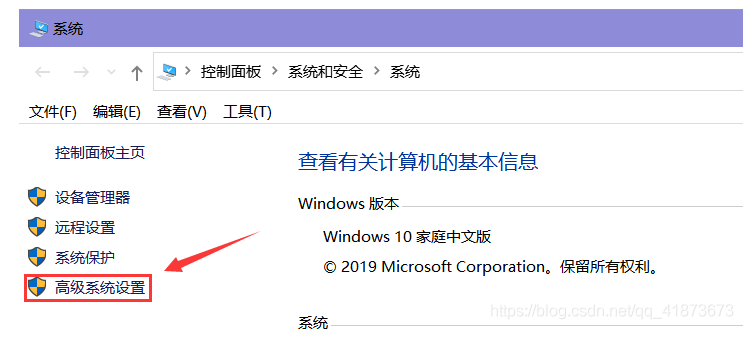
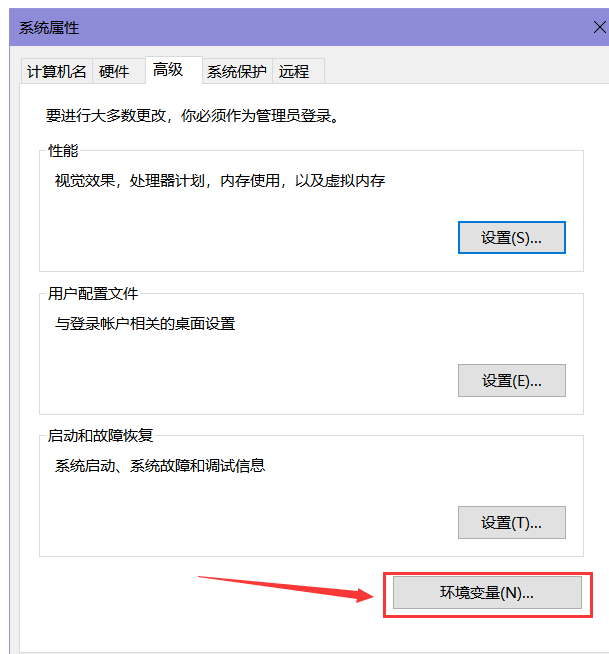
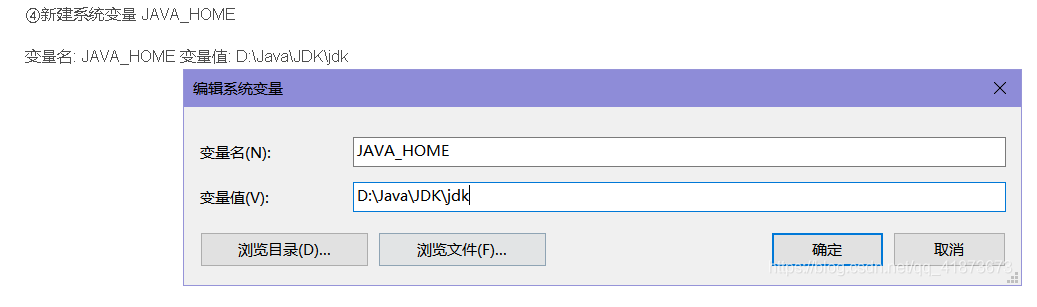
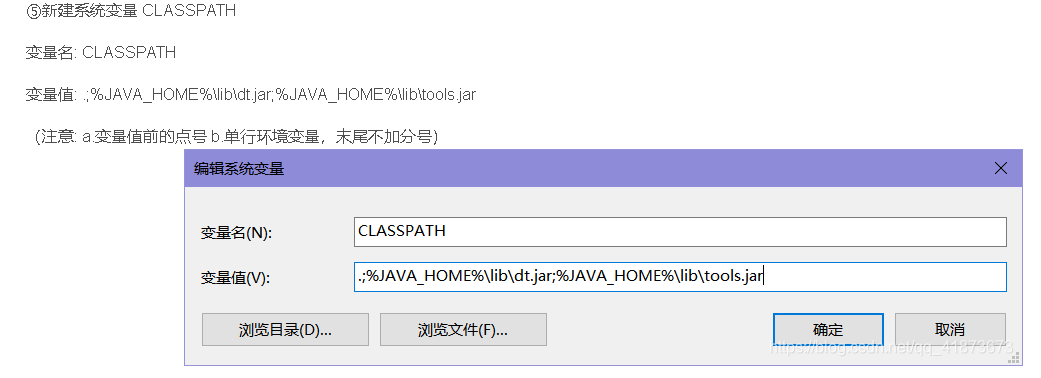
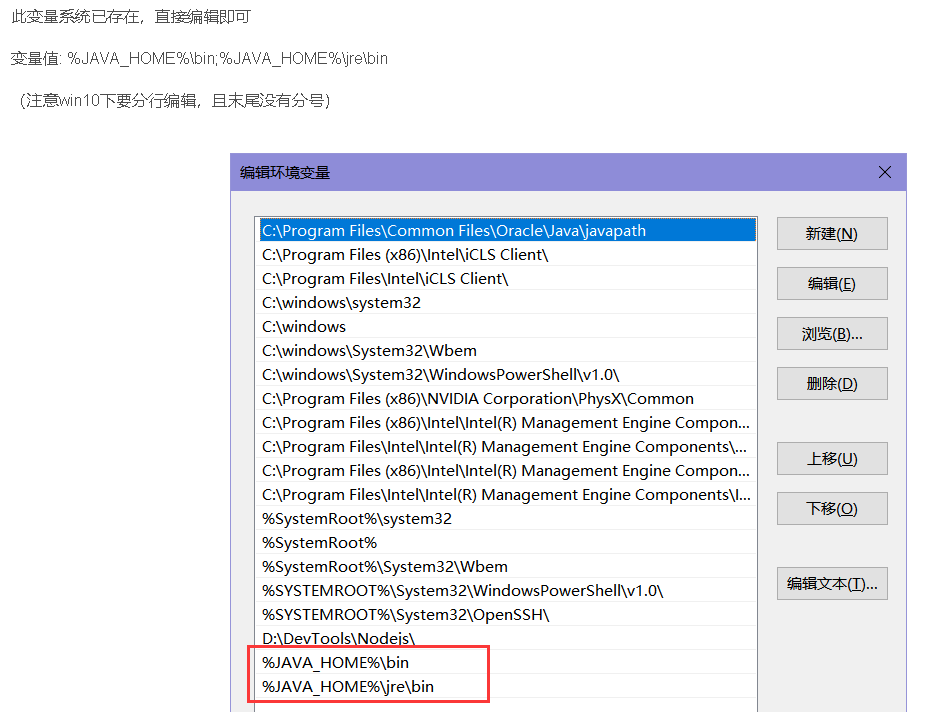





评论专区